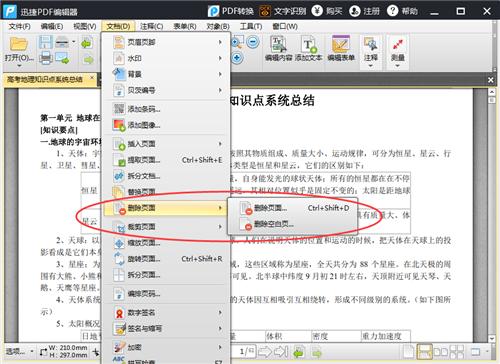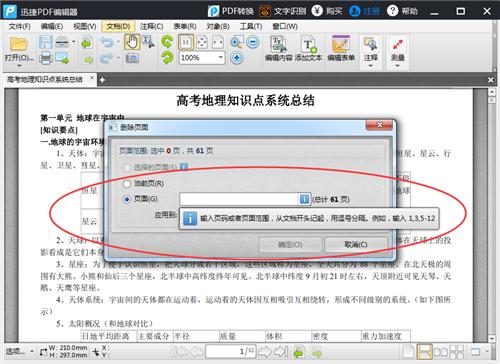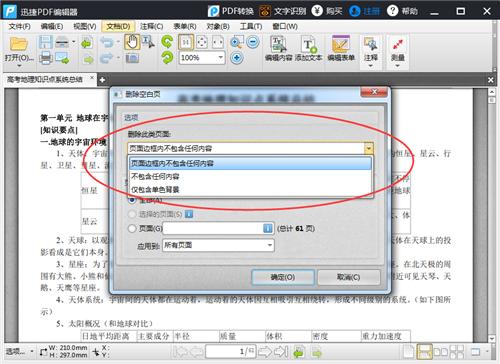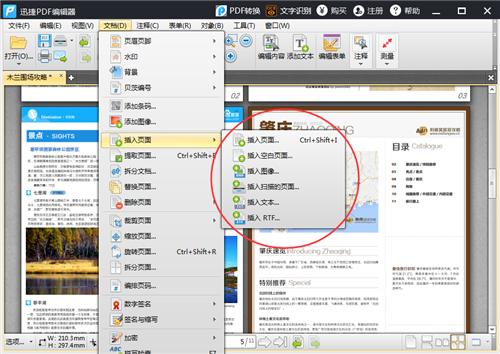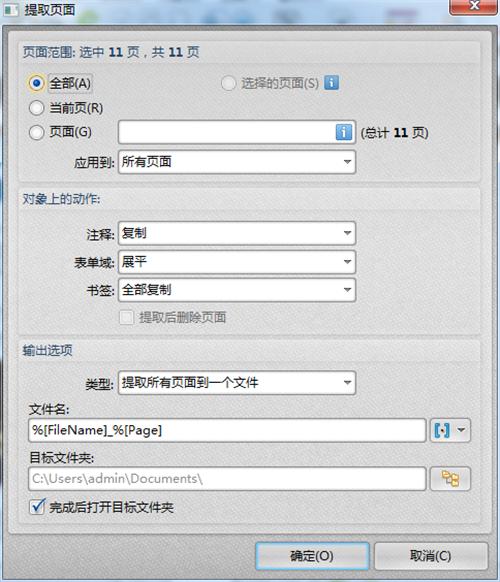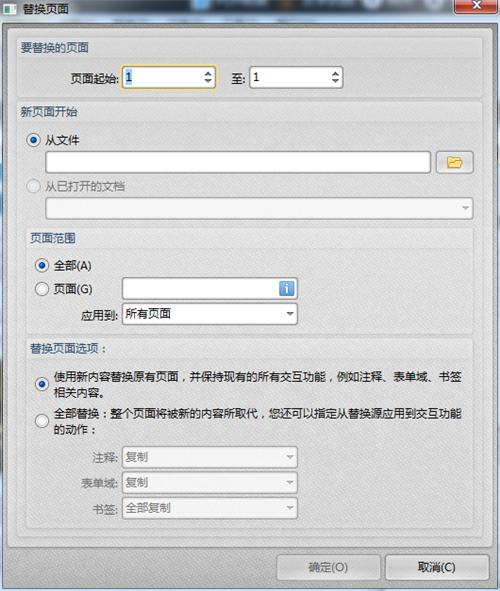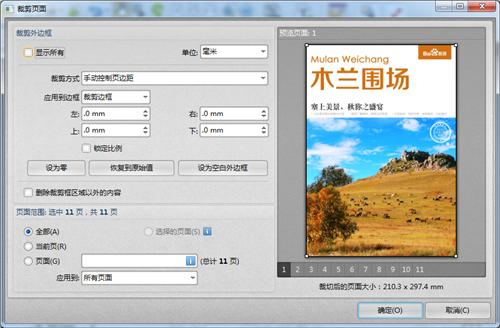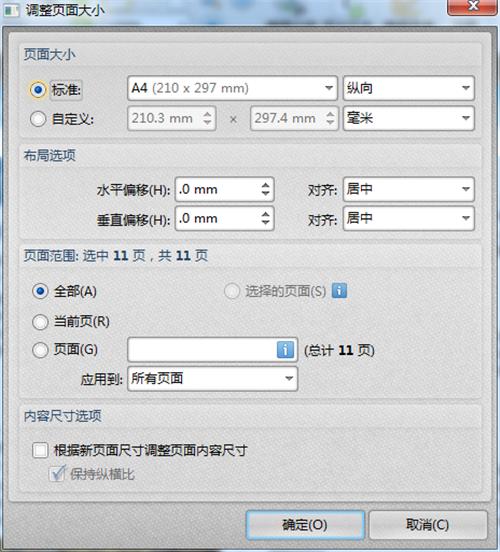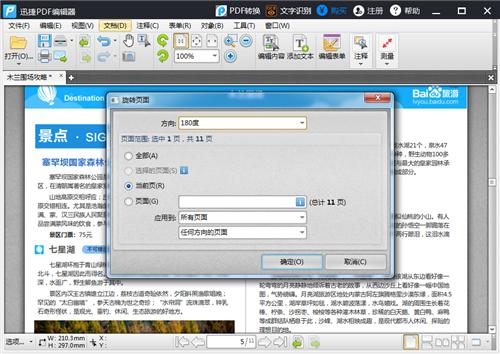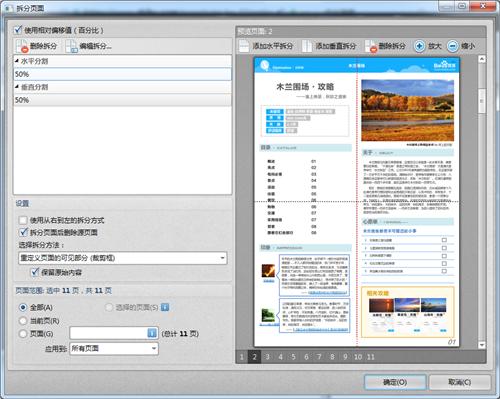PDF文件页面删除的方法有哪些?PDF文件页面编辑技巧
Posted
tags:
篇首语:本文由小常识网(cha138.com)小编为大家整理,主要介绍了PDF文件页面删除的方法有哪些?PDF文件页面编辑技巧相关的知识,希望对你有一定的参考价值。
我们都知道借助PDF编辑器可以将之前难以编辑的PDF格式文件进行编辑处理,如果题主想要删除PDF中不想要的和空白的页面的话,同样也是利用PDF编辑器实现的。
首先用迅捷PDF编辑器打开我们需要处理的PDF文件,然后在“文档”的下拉菜单中找到“删除页面”这个功能。
删除指定页面的话,我们只需选择“删除页面”,然后在弹出的窗口中按自己的需要选择删除当前页或者是输入页码删除指定页。
而如果是删除空白页的话,同样也是十分简单的。选择“删除空白页”后,在弹出的窗口中选择自己需要删除空白页的类型,然后再进一步选择从整个PDF文件中删除还是仅删除指定页面范围之内的空白页即可。
其实迅捷PDF编辑器还有许多对PDF文件的页面处理功能,答主这里就再列举一下吧。
1.插入页面
插入页面有以下几种方式:插入页面、插入空白页面、插入图像、插入扫描的页面、插入文本、插入RTF,我们可以根据自己的需要进行选择。
2.提取页面
提取页面可以从当前文档的一个或多个PDF文件中提取页面。
3.替换页面
替换页面可以用另一个文档的页面替换当前文档的指定页面。
4.裁剪页面
裁剪页面可以帮助我们自主地裁剪页面中我们需要的部分,可以选择设定数值裁剪或者是拖拽剪切框进行裁剪。
5.缩放页面
这里可以根据自己的需要对页面进行缩放。
6.旋转页面
在旋转页面窗口中,我们可以选择选择90°或是180°的旋转方式,并将其应用到当前页或是指定页或是全部页面。
7.拆分页面
拆分页面可以对页面进行水平或者是垂直分割,同样可以应用到当前页或是指定页或是全部页面。
可以看到,迅捷PDF编辑器可以实现对PDF文件页面的各种处理,题主要是有需要的话,也可以进行操作。
以上是关于PDF文件页面删除的方法有哪些?PDF文件页面编辑技巧的主要内容,如果未能解决你的问题,请参考以下文章